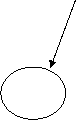Часть I.
Общие вопросы
Глава 1. Назначение и области использования программы
Программа 3DStudioMax предназначена для моделирования трехмерных объектов любой сложности, как существующих в реальном мире, так и вымышленных, составления из этих объектов сцен, создания изображений разработанных объектов и сцен с фотографической детальностью и качеством. В этой же программе можно производить анимационные видеоклипы.
В программе можно смоделировать буквально все: от табуретки, до царского трона, от гайки до космического корабля, от листочка до векового дуба, от червячка до человека. Можно использовать заготовки моделей, созданные в таких программах, как AutoCAD, ArchiCAD, а также во многих других векторных графических программах. Средства пространственной деформации позволяют получить различные спецэффекты: волновые деформации, фейерверки, взрывы и многое другое.
Практически не существует формы, которую нельзя было бы создать в 3DStudioMAX, но для этого необходимо четко представлять возможности программы, знать по какому пути идти и что в результате получится, уметь пользоваться как можно большим числом инструментов программы.
Основными областями использования программы являются:
· архитектурное проектирование и разработка дизайна интерьеров;
· подготовка рекламных и научно популярных роликов для телевидения;
· подготовка иллюстраций для книг и журналов;
· web-дизайн;
· разработка компьютерных игр;
· компьютерная мультипликация и съемка игровых фильмов с историческими и фантастическими сюжетами.
В последнее время программа 3DStudioМАХ все чаще используется дизайнерами. С одной стороны, это связано с все более глубоким проникновением вычислительной техники в области творческой деятельности человека и с все большей доступностью для индивидуальных пользователей мощных персональных компьютеров, приспособленных для работы с 3D-графикой. С другой стороны, программа обладает огромными возможностями для создания дизайнерских проектов любой сложности и любого направления: от разработки ювелирных украшений, до создания концептуальных форм автомобилей, самолетов, кораблей и архитектурных объектов.
3DStudioМАХ позволяет в полной мере использовать такое преимущество компьютерного моделирования, как возможность создания на основе базовой формы огромного количества модификаций как самой формы, так и ее окраски и текстурного оформления. Это существенно ускоряет поиск наиболее удачного варианта, экономит время и материалы. 3DStudioМАХ позволяет эффективно организовать коллективную работу над сложным проектом.
Контрольные вопросы
1. Каково назначение программы 3DStudioМАХ?
2. Назовите основные области применения программы 3DStudioМАХ.
3. В каком году создана программа 3DStudioМАХ?
4. Какие возможности предоставляет программа 3DStudioМАХ дизайнерам?
Глава 2. Общие принципы трехмерной графики
Создание каркаса объектов
Принципы трехмерной графики в корне отличаются от привычных методов, используемых в двухмерной графике. В программе 3DStudioMax создается не плоская картинка, а набор 3D-объектов, источников света, камер, атмосферных эффектов и др. атрибутов, который в совокупности называется 3D-сценой.
На первом этапе строится каркас 3D-объекта. Поверхности при этом представляются наборами треугольников, соединенных друг с другом общими сторонами. При конструировании каркаса можно использовать набор примитивов (куб, сфера, тор, отдельная плоская поверхность – face), которые подвергаются всевозможным деформациям (масштабирование, изгиб и т.д.). Кроме этого, имеется ряд других способов моделирования.
Освещение сцены
На третьем этапе на сцене размещаются источники света, которые позволяют усилить впечатление от сцены и сосредоточит внимание зрителей на конкретных объектах. Применение так называемых фотометрических источников света позволяет добиться очень реалистичного отображения сцены.
Установка камер
На четвертом этапе на сцене устанавливаются камеры. Камеры задают точку зрения, из которой Вы смотрите на объект. Можно создать несколько камер и, в процессе работы, переключаться между ними. Процесс установки и настройки камер очень похож на работу съемочной площадки киностудии.
Визуализация
Пятый этап - это визуализация сцены. Визуализация (render) состоит в том, что компьютер, используя полученную на предыдущих этапах информацию о 3D-сцене и собственные знания из оптики, формирует окончательное изображение и выводит его на экран. Средства визуализации программы обеспечивает высокий уровень реалистичности изображения созданной сцены. Визуализация это наиболее ресурсоемкий процесс, предъявляющий высокие требования к компьютеру. Теперь Вы сможете насладиться плодами своих трудов, а изображение сохранить в одном из растровых форматов.
Анимация
Однако пока мы имеем, возможно, красивую, но неподвижную картинку. Поэтому на следующем этапе, если это необходимо, Вам предстоит создать анимацию. Для того, чтобы заставить какой-либо объект 3D-сцены двигаться или изменять свои параметры (например, размер, форму, цвет и т.д.), необходимо задать его начальное, конечное и, может быть, некоторое количество промежуточных положений (значений параметров), и вновь инициировать визуализацию.
Теперь результат визуализации будет несколько иным - компьютер рассчитает все промежуточные положения объекта, построит по ним растровые изображения и запишет их на винчестер в виде ряда последовательных кадров. Эти кадры составляют анимационный фильм.
В программе имеется специальный модуль Character Studio для анимации людей и животных.
Контрольные вопросы
1. В каком порядке выполняется работа в программе 3DStudioМАХ?
2. Из каких элементов составлен каркас 3D-объекта?
3. Какую роль играют материалы, назначаемые объектам?
4. Какую роль играют источники света?
5. Каково назначение визуализации?
6. Какова схема создания анимации?
Интерфейс программы
Выпадающие меню
В выпадающем меню собраны практически все наиболее распространенные и часто употребляемые опции и команды. Почти все команды дублируются на командной панели либо где-нибудь еще.

В выпадающих меню содержится базовый набор опций, отражающих основные возможности программы, настраивающих ее внешний вид и выполняющих главные процессы, связанные с моделированием, текстурированием, анимацией и визуализацией.
Главная панель инструментов
На главной панели инструментов собраны те из них, которые постоянно применяются при прорисовке сцены.

Здесь находятся инструменты отмены (Undo) и повтора (Redo) действий, связывания объектов в иерархические цепочки (Link), выбрать разнообразные способы выделения (Select) объектов, манипуляторы движения (Move), вращения (Rotate), масштабирования (Scale) и ряд других. Если навести курсор на кнопку, появляется подпись к ней.



 Командная панель состоит из шести основных разделов, переключение между которыми осуществляется при помощи закладок.
Командная панель состоит из шести основных разделов, переключение между которыми осуществляется при помощи закладок.
 Первая закладка — Create (Создать) — открывает раздел создания объектов, который, в свою очередь, состоит из 7 подразделов:
Первая закладка — Create (Создать) — открывает раздел создания объектов, который, в свою очередь, состоит из 7 подразделов:
 Geometry (Геометрия),
Geometry (Геометрия),
Shapes (Формы),
Lights (Осветители),
Cameras (Камеры),
Helpers (Вспомогательные объекты),
Space Warps (Пространственные деформаторы),
Systems (Системы).

Вторая закладка — Modify (Преобразовать) — открывает раздел, в котором можно непосредственно изменять значения тех или иных параметров уже существующих объектов, преобразовывать их.

Третья закладка — Hierarchy (Иерархия). В этом разделе собрано все необходимое для редактирования иерархических цепочек, в которые можно связать ряд объектов. Он применяется чаще всего при анимации человека и животных.

Четвертая закладка Motion (Движение) аналогична третьей. Она открывает раздел, полностью посвященный анимации объектов.
 Пятая закладка — Display (Отображение) открывает раздел, посвященный разнообразным способам отображения объектов.
Пятая закладка — Display (Отображение) открывает раздел, посвященный разнообразным способам отображения объектов.
 Последний раздел — Utilities (Утилиты) представляет собой собрание разнообразных утилит, дополнений, которые не связаны между собой, но по своему характеру относятся к определенной группе.
Последний раздел — Utilities (Утилиты) представляет собой собрание разнообразных утилит, дополнений, которые не связаны между собой, но по своему характеру относятся к определенной группе.
Упражнения
1. Запустите программу 3DStudioMAX. Замените окна проекций «вид слева» на «вид справа», а «вид сверху» на «вид снизу».
2. Разверните во весь экран окно «Front», а затем окно «Perspective». Верните рабочий экран в исходное положение.
Установка единиц измерения
Для точного выдерживания требуемых размеров следует установить систему единиц измерения, наилучшим образом соответствующую той модели, над которой ведется работа. Например, при работе над сценой, содержащей коттедж, размещенный в ландшафтной среде, удобно использовать метры, модель кресла создавать в сантиметрах, а модель чашки — в миллиметрах. Особенно важно выдерживать единицу измерения при коллективной работе над проектом.
 Настройка единиц измерения осуществляется в окне диалога, появляющемся после выбора команды меню Customize - Units Setup (Настройки - Единицы измерения).
Настройка единиц измерения осуществляется в окне диалога, появляющемся после выбора команды меню Customize - Units Setup (Настройки - Единицы измерения).




В результате появляется окно Units Setup (Единицы измерения).

Мы будем работать в метрической системе измерений, поэтому поставим метку в строке Metric, а в качестве единицы измерения в разных случаях будем выбирать метры, сантиметры или миллиметры.
После выбора нужных единиц измерения и щелчка на кнопке ОК новые установки немедленно вступают в силу.
 Отсчет координат положения курсора мыши в виртуальном пространстве по осям x, y и z ведется в нижней части экрана МАХ.
Отсчет координат положения курсора мыши в виртуальном пространстве по осям x, y и z ведется в нижней части экрана МАХ.
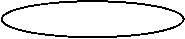
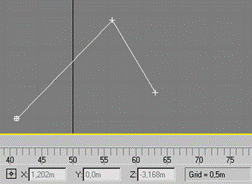
Это помогает сориентироваться в виртуальном пространстве. Координаты указывают текущее положение курсора в активном окне проекции. Помимо этого, в поле отсчетов координат может появляться информация о величине перемещения или угла поворота объекта.
Упражнение
Откройте новый файл:
a. установите единицу измерения миллиметр, а шаг сетки – 100 мм;
b. установите единицу измерения сантиметр, а шаг сетки - 10 см;
c. установите единицу измерения метр, а шаг сетки – 1 м.
Фиксация объектов
 Если необходимо зафиксировать положение одного или нескольких объектов и избежать их случайной трансформации, то для этого предусмотрена операция, которая также вызывается через командную панель Display (Дисплей), где имеются кнопки группы Freeze (Фиксация).
Если необходимо зафиксировать положение одного или нескольких объектов и избежать их случайной трансформации, то для этого предусмотрена операция, которая также вызывается через командную панель Display (Дисплей), где имеются кнопки группы Freeze (Фиксация).



 Здесь можно выбирать наборы объектов аналогично командам группы Hide (Скрыть). После фиксации объектов их уже нельзя изменить или даже выделить.
Здесь можно выбирать наборы объектов аналогично командам группы Hide (Скрыть). После фиксации объектов их уже нельзя изменить или даже выделить.
Когда объект зафиксирован, он окрашивается в серый цвет. Пока объекты не будут расфиксированы, над ними нельзя произвести никаких действий. Расфиксировать объект можно с помощью команды Unfreeze (Фиксация).
 Очень полезной является кнопка Selection Lock Toggle, позволяющая обеспечить манипуляции только с выделенным объектом, не затрагивая при этом все остальные.
Очень полезной является кнопка Selection Lock Toggle, позволяющая обеспечить манипуляции только с выделенным объектом, не затрагивая при этом все остальные.


Именование объектов
 Каждый отдельный объект сцены имеет уникальное имя. Без имени объект просто не существует. При создании объектов они именуются автоматически, скажем, как Box01, Box02 и т. п. Но такие упрощенные имена оказываются мало полезными в работе со сценами, состоящими из большого числа объектов. Поэтому л
Каждый отдельный объект сцены имеет уникальное имя. Без имени объект просто не существует. При создании объектов они именуются автоматически, скажем, как Box01, Box02 и т. п. Но такие упрощенные имена оказываются мало полезными в работе со сценами, состоящими из большого числа объектов. Поэтому л 
 учше давать объектам такие имена, которые соответствуют их назначению в сцене.
учше давать объектам такие имена, которые соответствуют их назначению в сцене.
Объекты могут быть переименованы в любой необходимый момент. Как только вы выделяете объект, его имя и цвет появляются в свитке Name and Color (Имя и цвет).
Для изменения имени объекта достаточно просто выделить это имя и ввести новое.
Контрольные вопросы
- С какой целью осуществляется скрытие объектов сцены?
- С помощью каких команд осуществляется скрытие объектов сцены?
- Каким образом скрытые объекты делаются видимыми?
- Каким образом можно скрыть объекты только определенной категории?
- С какой целью осуществляется фиксация объектов сцены?
- С помощью каких команд осуществляется фиксация объектов сцены?
- Каким образом отменяется фиксация объектов сцены?
- Каким образом можно обеспечить манипуляции только с конкретным объектом?
Упражнения
Используемая сцена: Комната с мебелью.max (или 3ds).
- Скройте все объекты сцены.
- Отобразите по очереди в се объекты сцены.
- Зафиксируйте (заморозьте) все объекты сцены.
- Расфиксируйте (разморозьте) по очереди в се объекты сцены.
- Ограничьте возможность манипуляций только одним выделенным объектом.
Вращение объекта

 Следующий манипулятор — манипулятор вращения (Select and Rotate).
Следующий манипулятор — манипулятор вращения (Select and Rotate).

 Также выделяем объект, который хотим повернуть, затем выделяем манипулятор вращения, и вокруг объекта появляются разноцветные дуги, образующие сферу С помощью этих дуг и будем вращать объект.
Также выделяем объект, который хотим повернуть, затем выделяем манипулятор вращения, и вокруг объекта появляются разноцветные дуги, образующие сферу С помощью этих дуг и будем вращать объект.
Выделяем необходимое направление, т.е. одну из дуг, нажимаем кнопку и ведем мышь вверх или вниз. Объект начинает поворачиваться.

 6.4. Масштабирование объекта
6.4. Масштабирование объекта

 Последний манипулятор — манипулятор масштабирования (Select and Uniform Scale)
Последний манипулятор — манипулятор масштабирования (Select and Uniform Scale)
Этот манипулятор позволяет увеличивать или уменьшать объект. Его можно применять как в отношении одного направления, так в отношении двух и даже всех трех. Иными словами, мы можем равномерно масштабировать объект, а можем вытягивать его только в каком-то определенном направлении, тем самым, изменяя его пропорции.
Чтобы убрать выделение с любого манипулятора, необходимо нажать кнопку Select Object (Выделить объект) на панели инструментов. Нажав на нее, мы выключаем возможность манипуляции и включаем режим простого выделения объектов.
Точное перемещение
| Текущие координаты x, y, z опорной точки
| |
Точное вращение
Точное масштабирование
Контрольные вопросы
1. Каким образом осуществляется поступательное перемещение объекта на сцене?
2. Каким образом осуществляется вращение объекта?
3. Каким образом осуществляется пропорциональное масштабирование объекта?
4. Каким образом осуществляется непропорциональное масштабирование объекта?
5. Каким образом осуществляется перемещение объекта на точно определенное расстояние?
6. Каким образом можно отменить выполненную манипуляцию?
Упражнения
7. Передвиньте стул сначала по оси х, а затем по оси y на любые расстояния в пределах видового окна. Верните стул на место.
8. Поверните стул относительно оси z на любой угол. Верните стул на место.
9. Немного увеличьте размер стула относительно всех осей. Верните стул в исходное состояние.
10. Передвиньте стул сначала по оси х на 20 ед., а затем по оси y на 30 ед. Верните стул на место.
11. Поверните стул относительно оси z ровно на 450. Верните стул в исходное состояние.
12. Увеличьте размер стула относительно оси z на 30%. Верните стул в исходное состояние.
Часть I.
Общие вопросы
Глава 1. Назначение и области использования программы
Программа 3DStudioMax предназначена для моделирования трехмерных объектов любой сложности, как существующих в реальном мире, так и вымышленных, составления из этих объектов сцен, создания изображений разработанных объектов и сцен с фотографической детальностью и качеством. В этой же программе можно производить анимационные видеоклипы.
В программе можно смоделировать буквально все: от табуретки, до царского трона, от гайки до космического корабля, от листочка до векового дуба, от червячка до человека. Можно использовать заготовки моделей, созданные в таких программах, как AutoCAD, ArchiCAD, а также во многих других векторных графических программах. Средства пространственной деформации позволяют получить различные спецэффекты: волновые деформации, фейерверки, взрывы и многое другое.
Практически не существует формы, которую нельзя было бы создать в 3DStudioMAX, но для этого необходимо четко представлять возможности программы, знать по какому пути идти и что в результате получится, уметь пользоваться как можно большим числом инструментов программы.
Основными областями использования программы являются:
· архитектурное проектирование и разработка дизайна интерьеров;
· подготовка рекламных и научно популярных роликов для телевидения;
· подготовка иллюстраций для книг и журналов;
· web-дизайн;
· разработка компьютерных игр;
· компьютерная мультипликация и съемка игровых фильмов с историческими и фантастическими сюжетами.
В последнее время программа 3DStudioМАХ все чаще используется дизайнерами. С одной стороны, это связано с все более глубоким проникновением вычислительной техники в области творческой деятельности человека и с все большей доступностью для индивидуальных пользователей мощных персональных компьютеров, приспособленных для работы с 3D-графикой. С другой стороны, программа обладает огромными возможностями для создания дизайнерских проектов любой сложности и любого направления: от разработки ювелирных украшений, до создания концептуальных форм автомобилей, самолетов, кораблей и архитектурных объектов.
3DStudioМАХ позволяет в полной мере использовать такое преимущество компьютерного моделирования, как возможность создания на основе базовой формы огромного количества модификаций как самой формы, так и ее окраски и текстурного оформления. Это существенно ускоряет поиск наиболее удачного варианта, экономит время и материалы. 3DStudioМАХ позволяет эффективно организовать коллективную работу над сложным проектом.
Контрольные вопросы
1. Каково назначение программы 3DStudioМАХ?
2. Назовите основные области применения программы 3DStudioМАХ.
3. В каком году создана программа 3DStudioМАХ?
4. Какие возможности предоставляет программа 3DStudioМАХ дизайнерам?








 Командная панель состоит из шести основных разделов, переключение между которыми осуществляется при помощи закладок.
Командная панель состоит из шести основных разделов, переключение между которыми осуществляется при помощи закладок. Первая закладка — Create (Создать) — открывает раздел создания объектов, который, в свою очередь, состоит из 7 подразделов:
Первая закладка — Create (Создать) — открывает раздел создания объектов, который, в свою очередь, состоит из 7 подразделов: Geometry (Геометрия),
Geometry (Геометрия),


 Пятая закладка — Display (Отображение) открывает раздел, посвященный разнообразным способам отображения объектов.
Пятая закладка — Display (Отображение) открывает раздел, посвященный разнообразным способам отображения объектов. Последний раздел — Utilities (Утилиты) представляет собой собрание разнообразных утилит, дополнений, которые не связаны между собой, но по своему характеру относятся к определенной группе.
Последний раздел — Utilities (Утилиты) представляет собой собрание разнообразных утилит, дополнений, которые не связаны между собой, но по своему характеру относятся к определенной группе. Настройка единиц измерения осуществляется в окне диалога, появляющемся после выбора команды меню Customize - Units Setup (Настройки - Единицы измерения).
Настройка единиц измерения осуществляется в окне диалога, появляющемся после выбора команды меню Customize - Units Setup (Настройки - Единицы измерения).






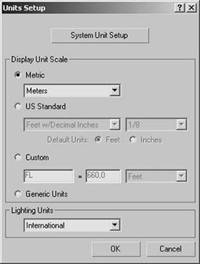
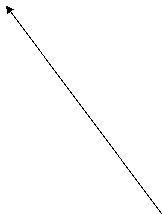




 Отсчет координат положения курсора мыши в виртуальном пространстве по осям x, y и z ведется в нижней части экрана МАХ.
Отсчет координат положения курсора мыши в виртуальном пространстве по осям x, y и z ведется в нижней части экрана МАХ.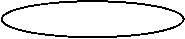
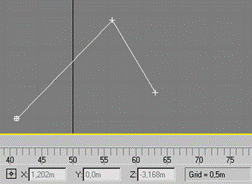
 Если необходимо зафиксировать положение одного или нескольких объектов и избежать их случайной трансформации, то для этого предусмотрена операция, которая также вызывается через командную панель Display (Дисплей), где имеются кнопки группы Freeze (Фиксация).
Если необходимо зафиксировать положение одного или нескольких объектов и избежать их случайной трансформации, то для этого предусмотрена операция, которая также вызывается через командную панель Display (Дисплей), где имеются кнопки группы Freeze (Фиксация).


 Здесь можно выбирать наборы объектов аналогично командам группы Hide (Скрыть). После фиксации объектов их уже нельзя изменить или даже выделить.
Здесь можно выбирать наборы объектов аналогично командам группы Hide (Скрыть). После фиксации объектов их уже нельзя изменить или даже выделить. Очень полезной является кнопка Selection Lock Toggle, позволяющая обеспечить манипуляции только с выделенным объектом, не затрагивая при этом все остальные.
Очень полезной является кнопка Selection Lock Toggle, позволяющая обеспечить манипуляции только с выделенным объектом, не затрагивая при этом все остальные.

 Каждый отдельный объект сцены имеет уникальное имя. Без имени объект просто не существует. При создании объектов они именуются автоматически, скажем, как Box01, Box02 и т. п. Но такие упрощенные имена оказываются мало полезными в работе со сценами, состоящими из большого числа объектов. Поэтому л
Каждый отдельный объект сцены имеет уникальное имя. Без имени объект просто не существует. При создании объектов они именуются автоматически, скажем, как Box01, Box02 и т. п. Но такие упрощенные имена оказываются мало полезными в работе со сценами, состоящими из большого числа объектов. Поэтому л 
 учше давать объектам такие имена, которые соответствуют их назначению в сцене.
учше давать объектам такие имена, которые соответствуют их назначению в сцене.
 Следующий манипулятор — манипулятор вращения (Select and Rotate).
Следующий манипулятор — манипулятор вращения (Select and Rotate).
 Также выделяем объект, который хотим повернуть, затем выделяем манипулятор вращения, и вокруг объекта появляются разноцветные дуги, образующие сферу С помощью этих дуг и будем вращать объект.
Также выделяем объект, который хотим повернуть, затем выделяем манипулятор вращения, и вокруг объекта появляются разноцветные дуги, образующие сферу С помощью этих дуг и будем вращать объект.
 6.4. Масштабирование объекта
6.4. Масштабирование объекта
 Последний манипулятор — манипулятор масштабирования (Select and Uniform Scale)
Последний манипулятор — манипулятор масштабирования (Select and Uniform Scale)